Woordenwolk maken

Heb je er weleens aan gedacht om een woordwolk op te nemen in je magazine of fotoboek? Dit kan een leuke afwisseling zijn als je magazine verder vooral foto’s en teksten bevat. Een woordenwolk of een wordcloud is een woorden collage, een verzameling woorden over een bepaald onderwerp of over een bepaald persoon. Dit kan een leuke toevoeging zijn voor een magazine dat je cadeau geeft aan een bijzonder iemand of een fotoboek dat je maakt naar aanleiding van je vakantie. Je kunt er alle kanten mee op. In dit artikel geven we je tips voor het maken van een leuke woordwolk.
Woordenwolk maken bij My glossy
Op Myglossy.nl kun je eenvoudig prachtige woordwolken maken. Je doet dit door woorden over een afbeelding of vorm te plaatsen. Als je klaar bent, verwijder je de afbeelding of vorm en is de woordwolk klaar.
Stap voor stap:
- Eerst plaats je de afbeelding of vorm op je pagina. Via het menu Decoraties vind je vormen die je als basis kunt gebruiken voor jouw woordwolk maar je kunt ook een eigen afbeelding gebruiken als basis. Dit zal je helpen met de positionering van je woorden.
- Dan plaats je tekst over de afbeelding of vorm heen. Voor elk woord kun je een nieuw tekstblok gebruiken, zodat je de teksteigenschappen eenvoudig en onafhankelijk van elkaar kunt bewerken. Door verschil in tekstgrootte, lettertype en kleur aan te brengen tussen de verschillende woorden creëer je een mooie woordwolk.
- Als je klaar bent verwijder je de achtergrond en blijft de woordwolk over. Via de functie lagen kun je tekst die de afbeelding naar achteren verplaatsen zodat je de vorm/afbeelding kunt verwijderen.
Gratis woordenwolk maken
Je kunt heel makkelijk een woordenwolk maken in Microsoft Word door een gratis plugin te downloaden genaamd Pro Word Cloud. Als je in Word zit, kan dat via Invoegtoepassingen (het makkelijkste vind je deze optie door te zoeken door middel van de zoekfunctie bovenaan je scherm, naast het vergrootglas). Klik op Invoegtoepassingen en zoek vervolgens op Pro Word Cloud, klik op Toevoegen. Nu verschijnen er rechts in het scherm diverse mogelijkheden voor het maken van een woordwolk in Word.
Een andere manier is het maken van een gratis woordenwolk via Mentimeter. Dit is een leuke optie als je met meerdere mensen een woordenwolk wilt maken. De organisator moet wel eerst een account maken en inloggen. Vervolgens kunnen alle deelnemers door middel van een url en een code woorden invullen. Alle woorden van iedereen samen worden verzameld en vormen een woordwolk. Woorden die meerdere keren genoemd worden, worden groter afgebeeld.
Wij hebben voor het maken sommige van de woordwolken die je ziet bij My glossy gebruik gemaakt van de website woordwolk.nl. Hier kun je gratis een woordwolk maken door zelf woorden toe te voegen of een heel bestand met woorden te uploaden. Woorden die je meer gewicht geeft worden groter en woorden die je minder gewicht geeft worden kleiner afgebeeld. Je kunt ook de woorden laten herhalen. Je kunt kiezen tussen heel veel verschillende vormen, kleuren en lettertypes, er zijn talloze mogelijkheden voor de opmaak van je woordenwolk.
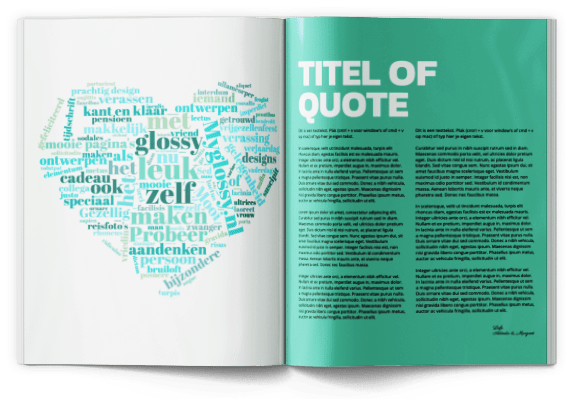
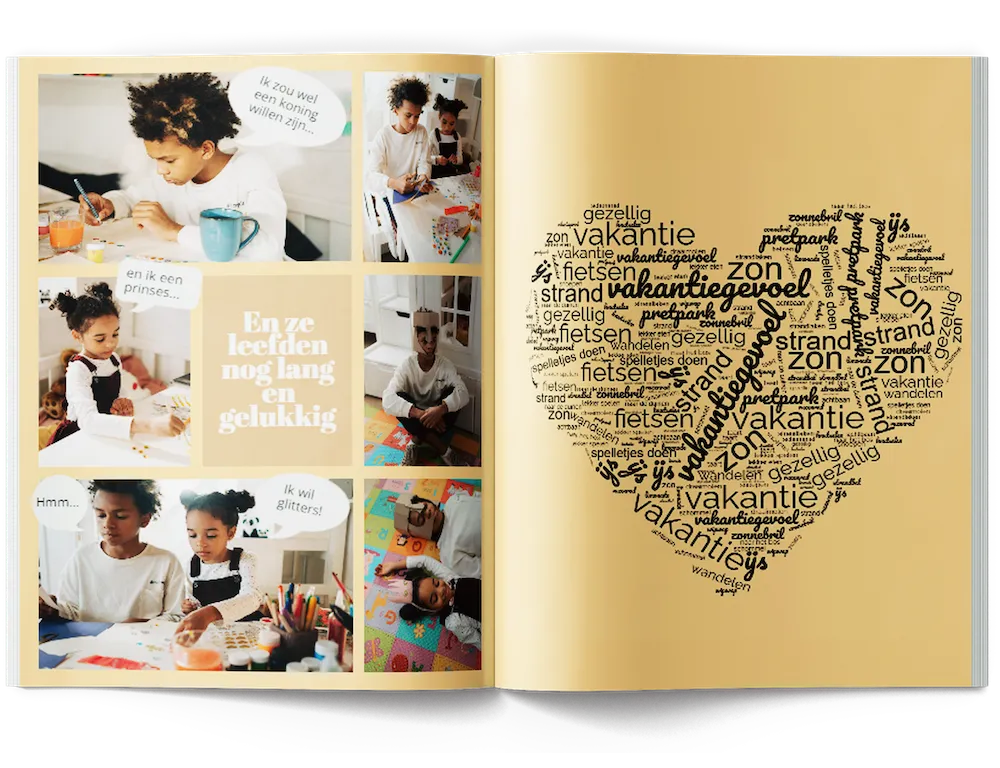
Ideeën voor een woordenwolk
Je kunt een woordwolk voor verschillende gelegenheden gebruiken en met verschillende doelen verwerken in je magazine of boek. We hebben de leukste ideeën voor je op een rijtje gezet.
Cadeau voor een bijzonder persoon
Als je een magazine cadeau doet, is het leuk om met een groep mensen een woordenwolk te maken voor degene die het tijdschrift cadeau krijgt. Laat iedereen een aantal woorden verzinnen die ze associëren met die persoon of laat iedereen goede eigenschappen van diegene noemen. Al die woorden samen vormen de woordwolk.
Afscheidsboek groep 8
Als je aan het einde gekomen bent van je basisschooltijd is het leuk om een herinneringsboek te maken van alle jaren die je samen met al je klasgenootjes op school hebt doorgebracht. Voor je afscheidsboek kun je dan ook een woordenwolk maken met de klas. Laat iedereen in groep 8 (inclusief de juffen en meesters) een aantal woorden verzinnen die de jaren samen op school samenvatten.
Thema
Als je een jaarboek aan het maken bent van het afgelopen jaar, kan het leuk zijn om ter decoratie een woordwolk te maken die gebonden is aan een bepaald thema of seizoen. Neem bijvoorbeeld allemaal woorden op die te maken hebben met de zomer of met Koningsdag. Zo heb je een originele bladzijde voor je boek dat het geheel nog afwisselender maakt.
Reisverslag
Als je een magazine of boek maakt naar aanleiding van een reis, kun je een woordenwolk maken van alle landen waar je geweest bent of van alle plaatsen die je bezocht hebt. Je kunt natuurlijk ook alle musea, kerken, monumenten en andere trekpleisters die je bezocht hebt samen in een woordenwolk zetten. Dit is vooral leuk als je een stedentrip hebt gedaan naar een stad boordevol geschiedenis en bijzondere bezienswaardigheden, zoals Parijs of New York.
Je woordwolk gebruiken in je ontwerp
Je hebt nu een aantal ideeën gekregen van op welke manier en voor welke gelegenheden je een woordenwolk kunt maken. Het is nu tijd om je eigen woordwolk te gaan maken. Weet je al wat het thema wordt en wie je allemaal gaat vragen om woorden te verzinnen voor de woordenwolk? Zodra je een woordwolk gemaakt hebt, kun je die gebruiken tijdens het maken van een magazine of boek. Een afbeelding kun je uploaden net zoals foto’s in het fotoprogramma van My glossy. Als je woord cloud een pdf-format heeft, kun je die ook heel makkelijk uploaden en gebruiken. We hebben het allemaal zo makkelijk mogelijk voor je gemaakt zodat je een prachtig resultaat hebt in een handomdraai. Ben je trots op het resultaat? Deel dan een foto of video op sociale media en tag ons zodat wij ook jouw creatie kunnen bewonderen!
Veel plezier met het maken van je eigen woordenwolk voor je magazine of boek.
